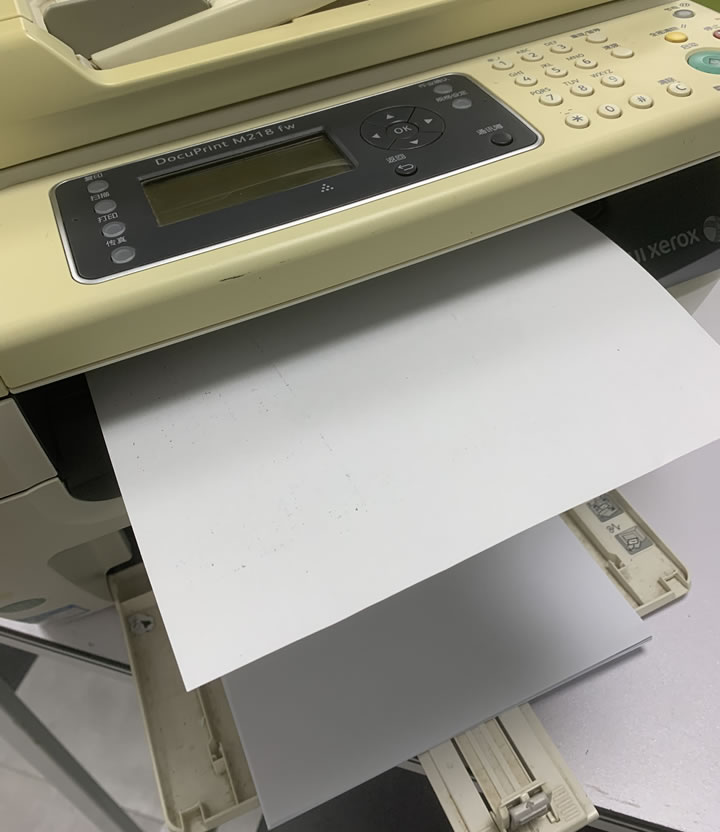
打印机
【导读】有不少的朋友都是打算把自己家里的电脑都连起来,形成一个局域网。这样一来不但可以彼此共享数据文件,也可以使用打印机。那么局域网连接如何操作?局域网连接打印机出现故障如何解决?相信这些都是朋友们的问题,下面小编就来详细的介绍一下相关的信息。
局域网连接如何操作?
对于局域网连接如何操作的问题其实还是相对简单的。我们只需要按照下面的详细步骤进行操作就可以了。
第一步就是给自己家里的每一台电脑都设置成为不同的名字。
第二步就是把自己家里面的电脑都设置成为同一个用户组,比如工作组等。
第三步就是保证这三台计算机都是连接在同一个路由器上,并且设置成为不同的局域网ip。
第四步就是共享权限的设置。我们需要在控制面板的管理中打开相应的权限。例如禁止网络访问此台计算机等。
第五步建立共享文件夹,即可实现局域网连接了。
局域网连接打印机出现故障如何解决?
一般的我们知道打印机都是安在一台计算机上,其他计算机可以利用网络来共享这个机器。但是在我们连接打印机的时候,也会出现一些故障,那么面对这样的一个问题,我们该如何的处理和解决呢?我们来看看下面详细的步骤。
第一步硬件连接。我们需要把主机与打印机进行连接,然后安装好相应的驱动程序即可确保打印机可以在这台主机上进行打印。
第二步共享打印机。首先我们需要在文件夹选项里面把简单共享文件的那个对勾去掉。然后在刚才所安装的这台打印机上点击鼠标右键,共享这台打印机即可。
第三步就是权限设置。有的时候,我们设置完上面的步骤之后,基本上就可以实现共享打印机了。但是往往大部分的计算机还是不能够访问这台打印机的。
第四步我们需要在我的电脑上点击鼠标右键,然后在上面选择管理。打开管理对话框,在里面开通guest账户。
第五步打开控制面板,在这里面我们找到管理工具,进而打开本地安全策略这个功能。在这里面我们需要选择用户权利指派选项,然后依次从右边查找拒绝从网络访问这台计算机这个项目,然后把Guest还有其他账户进行删除就可以了。
注意事项
我们在进行连接网络打印机的时候一定要注意启用Guest还有本地安全策略,这两个条件是连接打印机最为必要的条件。另外在连接好之后,以后使用的时候,一定要先打开连接打印机的电脑主机才可以。
经过上面的简单介绍,相信大家对于局域网连接如何操作?局域网连接打印机出现故障如何解决?等等相关问题都已经有了一个大概的了解。其实对于目前来讲,局域网的使用是越来越频繁了,网络共享打印机也是使用的非常的普遍,因此掌握这几个技能对于我们来说,还是有很大帮助的。
要建立局域网连接,首先需要确保所有设备都连接到同一个路由器或交换机。这可以通过以太网线将设备直接连接到路由器,或者通过Wi-Fi将设备连接到路由器来实现。连接后,设备通常会自动获取IP地址,可以通过设备的网络设置查看。
如果在局域网中连接打印机出现故障,可以尝试以下步骤来解决问题:首先,检查打印机是否正确连接到网络,并且是否已经开启。其次,确认打印机的IP地址是否与电脑在同一子网内。然后,尝试在电脑上通过IP地址访问打印机的设置界面,检查网络设置是否正确。如果打印机是无线连接的,确保打印机已连接到正确的Wi-Fi网络。
如果上述步骤都无法解决问题,可以尝试重新配置打印机的网络设置。有些打印机提供“网络重置”功能,可以恢复到出厂设置,然后重新进行网络配置。最后,检查电脑和打印机的驱动程序是否为最新版本,如果不是,应及时更新。
Copyright © 2025 IZhiDa.com All Rights Reserved.
知答 版权所有 粤ICP备2023042255号